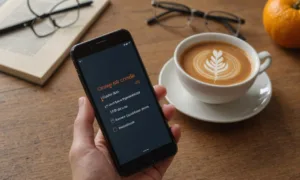Accesarea BIOS-ului (Basic Input/Output System) este un pas esențial pentru oricine dorește să facă modificări în setările hardware ale unui computer sau să efectueze anumite diagnosticări. Află în continuare cum poți intra în BIOS pe diverse dispozitive.
Desktop-uri cu Taste Specifice
Pentru majoritatea desktop-urilor, accesarea BIOS-ului se face prin apăsarea unei taste specifice în timpul procesului de pornire. De obicei, tasta Del (Delete), F2, F10, sau Esc este cea care trebuie apăsată. Este important să fii rapid și să apesi tasta corectă, deoarece fereastra de oportunitate este destul de scurtă.
Laptop-uri și Dispozitive Mobile
Pentru laptop-uri și alte dispozitive mobile, procesul poate varia. De obicei, poți intra în BIOS apăsând tasta Esc, F2, sau F10 în timpul pornirii. În unele cazuri, poți fi nevoit să apeși tasta Fn în combinație cu una dintre tastele menționate anterior.
Metode Alternative pentru UEFI
Dacă dispozitivul tău utilizează UEFI (Unified Extensible Firmware Interface), poți accesa BIOS-ul folosind metode alternative. Intră în Setările Windows, apoi selectează „Actualizare și securitate” și alege „Recuperare”. În secțiunea „Pornire avansată”, apasă pe „Restart acum” sub „Repornire instantanee”. Aici, poți accesa opțiunea „UEFI Firmware Settings” pentru a intra în BIOS.
Accesare BIOS pe Diverse Sisteme de Operare
Dacă utilizezi Linux, procesul poate fi gestionat prin intermediul comenzilor terminalului. Utilizează comanda adecvată pentru distribuția ta de Linux pentru a intra în BIOS. De asemenea, utilizatorii de macOS pot accesa BIOS-ul folosind combinații specifice de taste în timpul pornirii.
Setările Avansate din BIOS
Odată ce ai intrat în BIOS, ai acces la o varietate de setări avansate. Acestea includ configurarea ordinei de boot, ajustarea frecvențelor procesorului, și gestionarea dispozitivelor conectate. Asigură-te că respecți cu atenție orice modificare pe care o faci, deoarece setările incorecte pot duce la probleme de funcționare.
Actualizarea BIOS-ului
Este important de menționat că actualizarea BIOS-ului poate fi o operațiune sensibilă și trebuie făcută cu precauție. Verifică întotdeauna ultima versiune disponibilă pe site-ul producătorului și urmează cu strictețe instrucțiunile de actualizare pentru a evita orice posibile probleme.
Accesarea BIOS-ului este esențială pentru cei care doresc să efectueze modificări hardware sau să rezolve diverse probleme legate de sistem. Fie că ai un desktop, un laptop sau alt dispozitiv, cunoașterea procedurilor specifice îți poate economisi timp și evita frustrările.
H2: Extinderea Cunoștințelor despre Setările Avansate
Odată intrat în BIOS, descoperi un univers de setări avansate care pot influența performanța și stabilitatea sistemului tău. Printre acestea se numără:
| Setări | Descriere |
|---|---|
| Configurarea RAM-ului | Ajustează frecvența și latenta memoriei RAM pentru optimizarea performanței. |
| Overclocking | Explorează posibilitățile de overclocking pentru a obține performanțe superioare de la procesor și placă video. |
| Virtualizare | Activează sau dezactivează suportul pentru tehnologiile de virtualizare, util în medii de lucru virtual. |
H3: Personalizarea Ordinii de Boot
Una dintre funcțiile esențiale ale BIOS-ului este personalizarea ordinii de boot. Aici poți selecta dispozitivul de pe care sistemul se va porni, precum hard disk-uri, SSD-uri sau dispozitive USB. Ajustează aceste setări în funcție de nevoile tale, asigurându-te că sistemul pornește de pe dispozitivul dorit.
Vezi și: